Bạn muốn trở thành tâm điểm của sự chú ý trong chính tấm hình của mình vậy hãy thử áp dụng phương pháp xóa phông ảnh bằng Snapseed ngay thôi. Nó vừa giúp bạn trở nên nổi bật mà vẫn giữ được sự tự nhiên cho chính bức hình của mình.
- Cách xóa phông ảnh trên điện thoại Android, iPhone bằng Snapseed
- Cách làm nét ảnh bằng Snapseed trên điện thoại
- Cách ghép ảnh bằng Snapseed trên điện thoại Android, iPhone
- Làm mờ ảnh trên Android với Snapseed
- Cách xóa chữ trên ảnh bằng Snapseed không mất nền
Bạn đang có một tấm hình chụp ngoại cảnh trong đó mình là nhân vật chính nhưng background ở phía sau lại quá rối khiến cho sự chú ý bị phân tán và không đổ dồn vào chính bạn. Vậy thì giải pháp cho vấn đề này đó chính là làm mờ nền ảnh. Và xóa phông ảnh bằng Snapseed có thể là lựa chọn thích hợp nhất. Ứng dụng Snapseed không chỉ thuận tiện trong việc sử dụng mà còn giúp bạn có thể xóa phông ảnh theo ý muốn của bản thân.
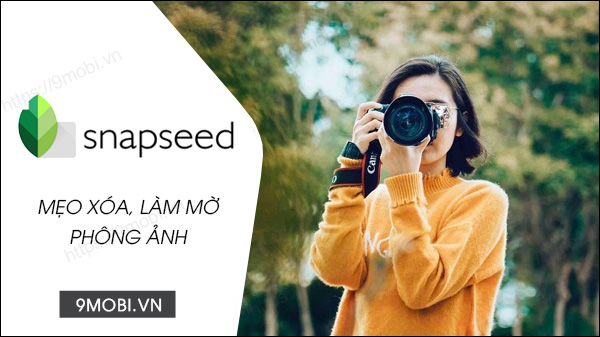
Hướng dẫn xóa phông, làm mờ nền ảnh bằng app Snapseed
Cách xóa phông ảnh bằng Snapseed
Bước 1: Mở ứng dụng Snapseed, nhấn bất kỳ vị trí nào trên màn hình.
- Download Snapseed cho iPhone tại đây.
- Download Snapseed cho Android tại đây.
Bước 2: Chọn ảnh cần chỉnh sửa.
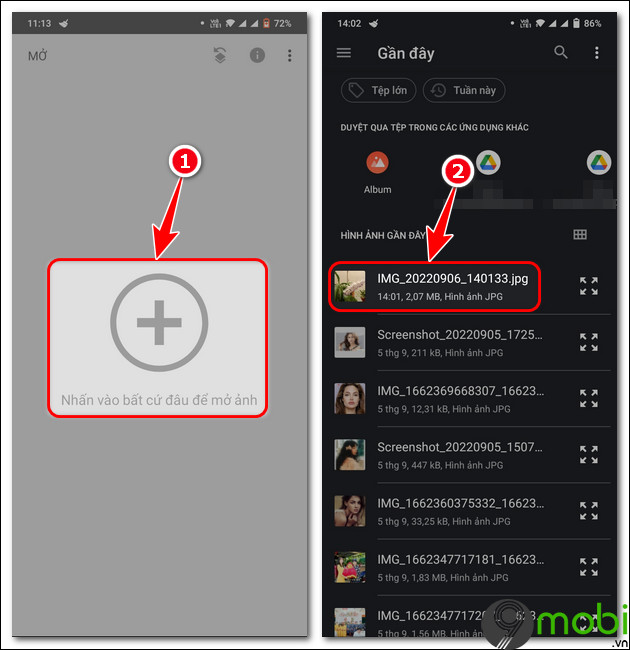
Bước 3: Mở Công cụ => Chọn Làm mờ ống kính.
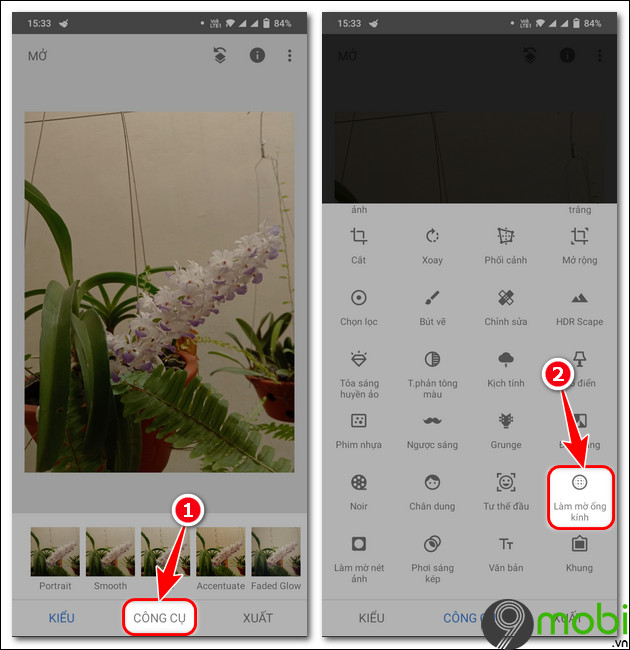
Bước 4: Chọn hướng làm mờ, xóa phông. Có thể dạng tròn hoặc dạng vệt.
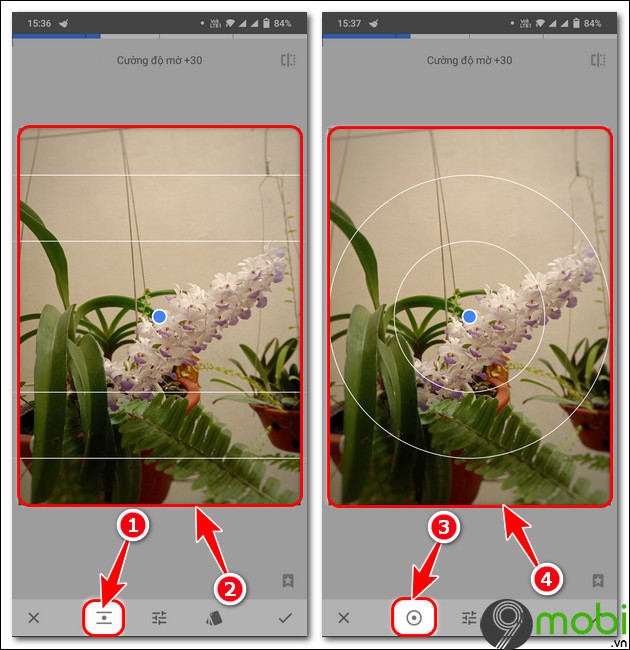
Bước 5: Chỉnh sửa vị trí, hình dạng khung làm mờ.
- Sử dụng đồng thời 2 ngón tay xoay chuyển, phóng to hoặc thu nhỏ tùy ý để tùy chỉnh hình dạng.
- Nhấn giữ hình tròn xanh ở tâm để di chuyển vị trí khung làm mờ.
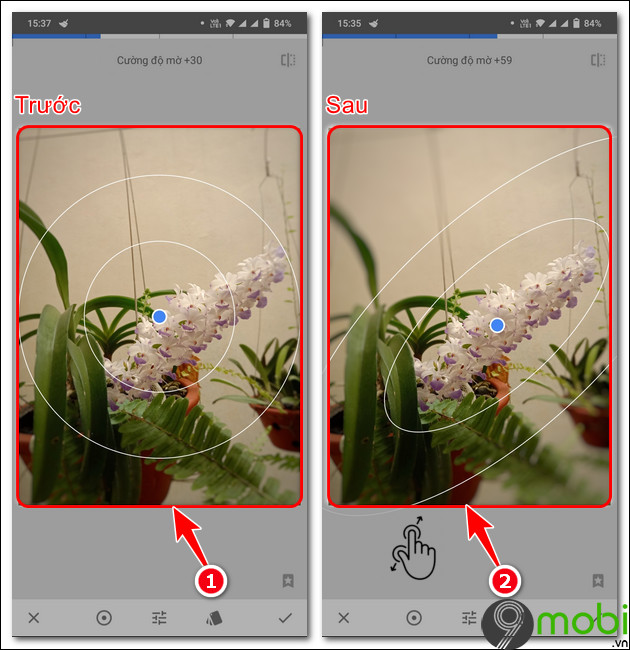
Bước 6: Nhấn giữ màn hình, sau đó di chuyển lên/xuống để lựa chọn Cường độ mờ.
Bước 7: Di chuyển trái/phải để tăng/giảm cường độ mờ.
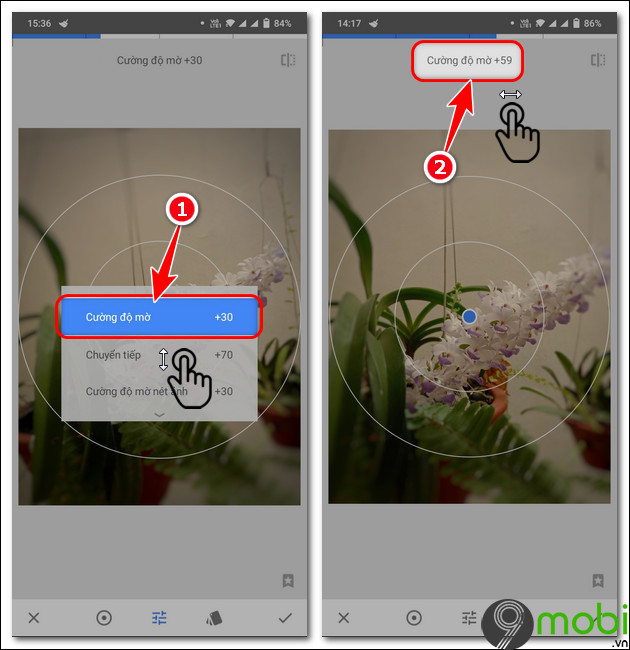
Bước 8: Ấn biểu tượng (v) sau khi chỉnh sửa hoàn tất => Nhấn Xuất.
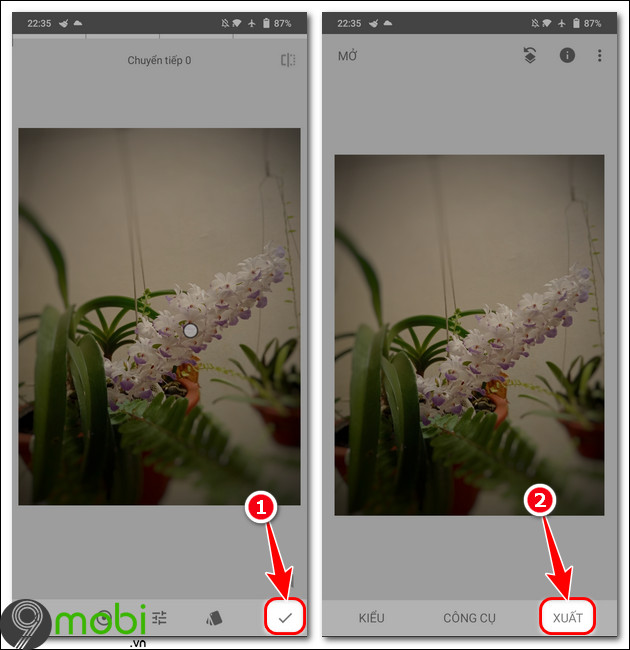
Bước 9: Chọn Lưu.
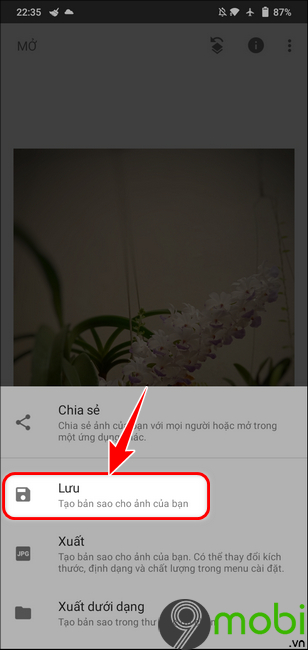
- Ảnh trước và sau khi xóa phông ảnh bằng Snapseed:
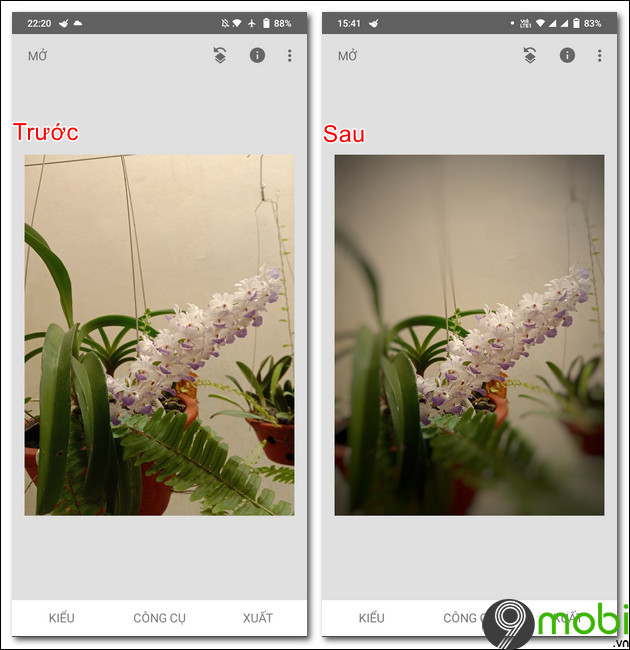
https://9mobi.vn/cach-xoa-phong-anh-bang-snapseed-30519n.aspx
Việc xóa phông, làm mờ nền ảnh giờ đây trở nên đơn giản hơn rất nhiều với Snapseed đùng không nào. Hãy biến mình trở thành tâm điểm chú ý trong mọi khung hình với Snapseed ngay thôi. Bên cạnh xóa phông bằng Snapseed bạn có thể xóa chữ trên ảnh bằng Snapseed, để bức ảnh trở nên đẹp hơn. Chúc bạn thành công !